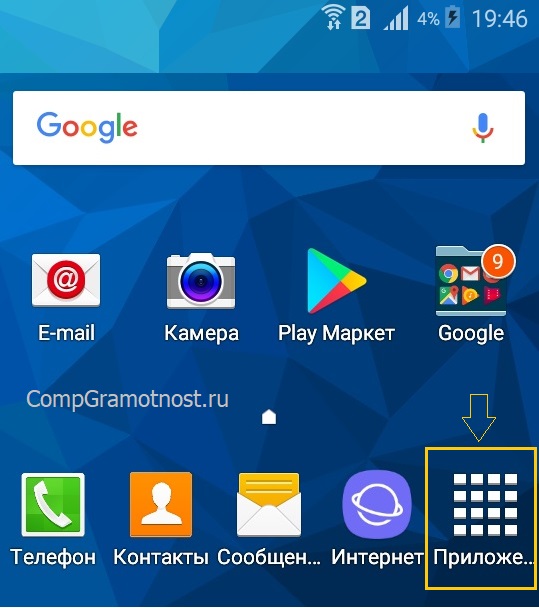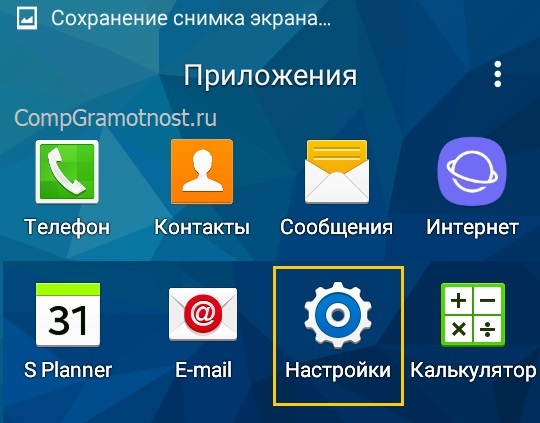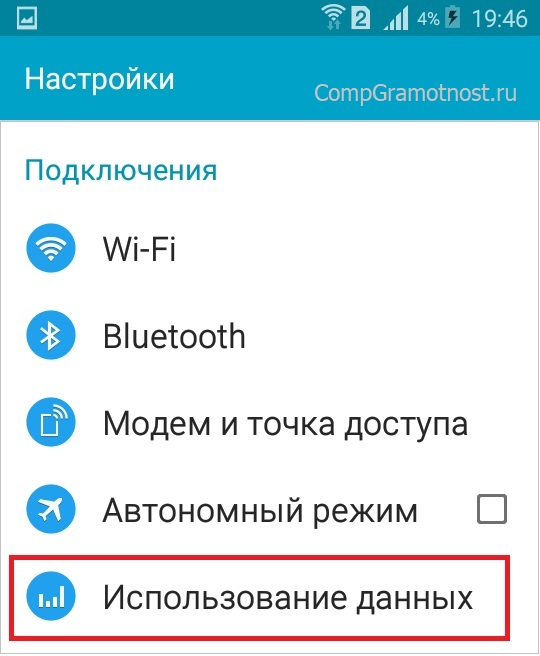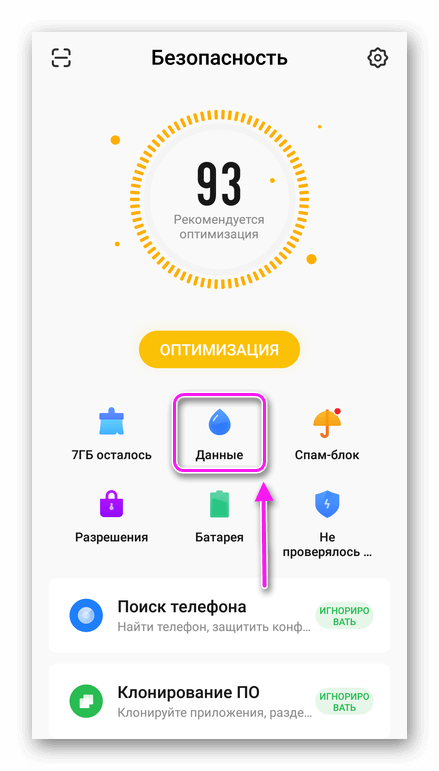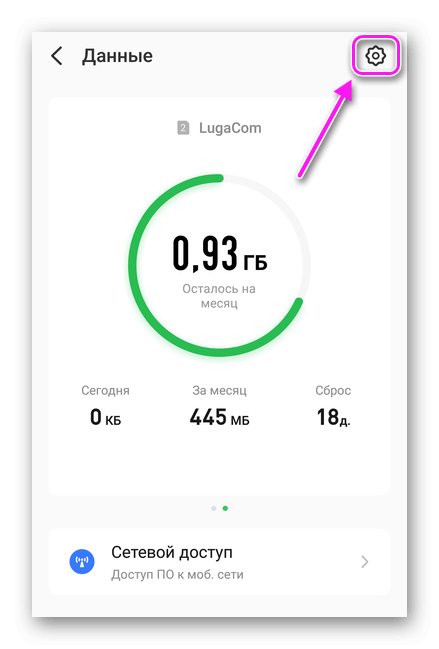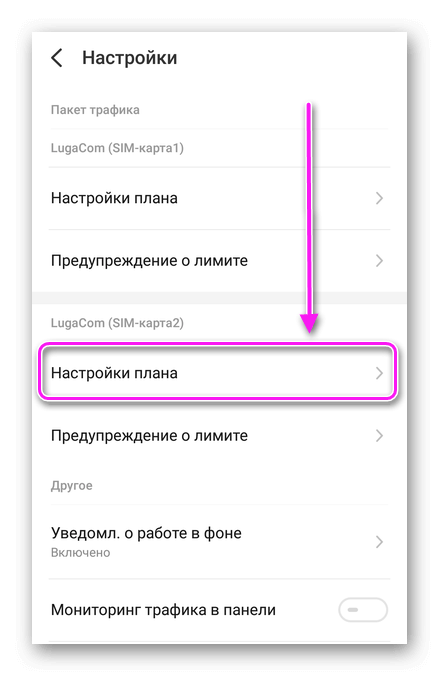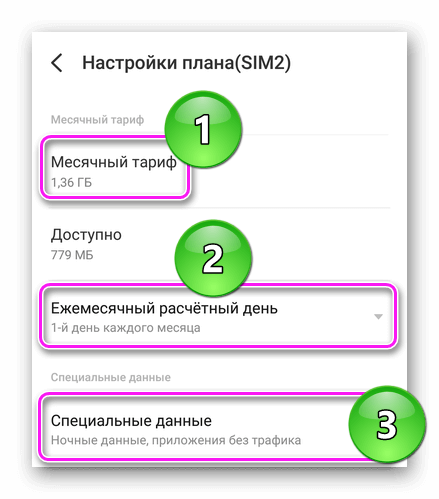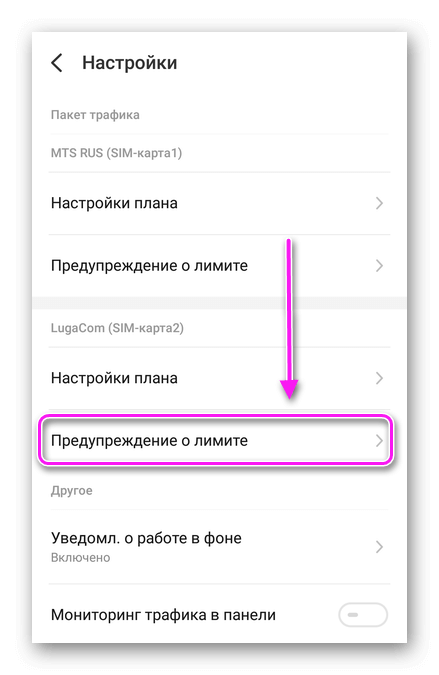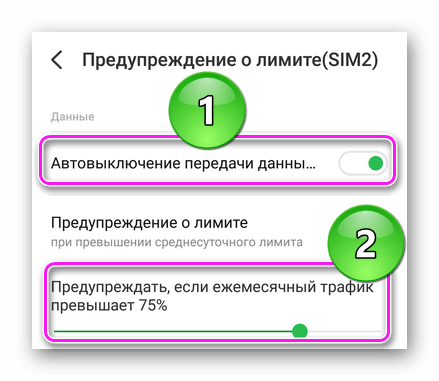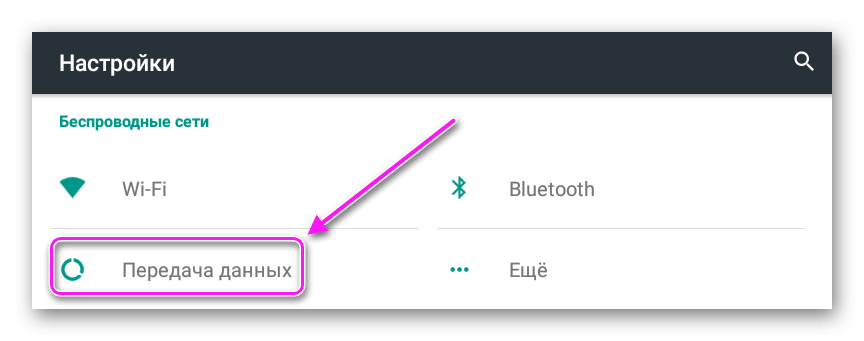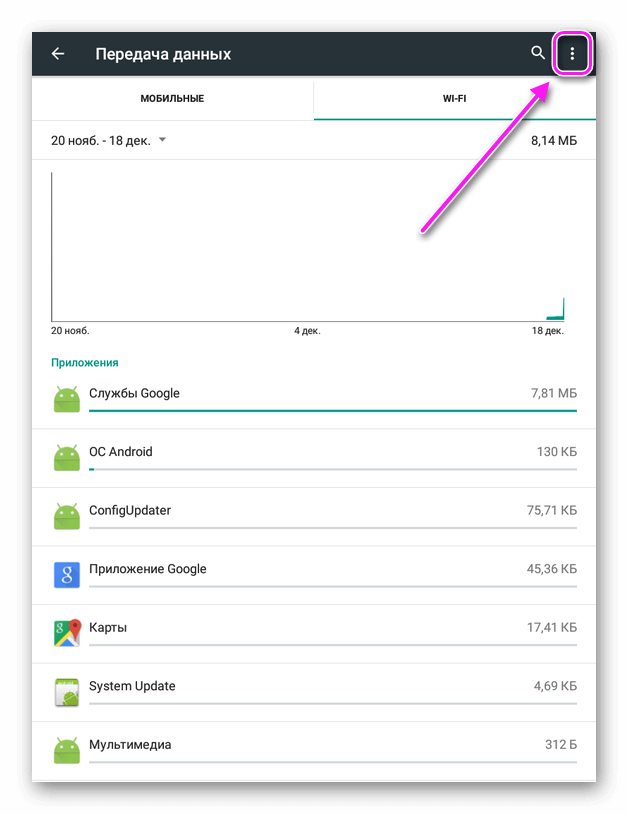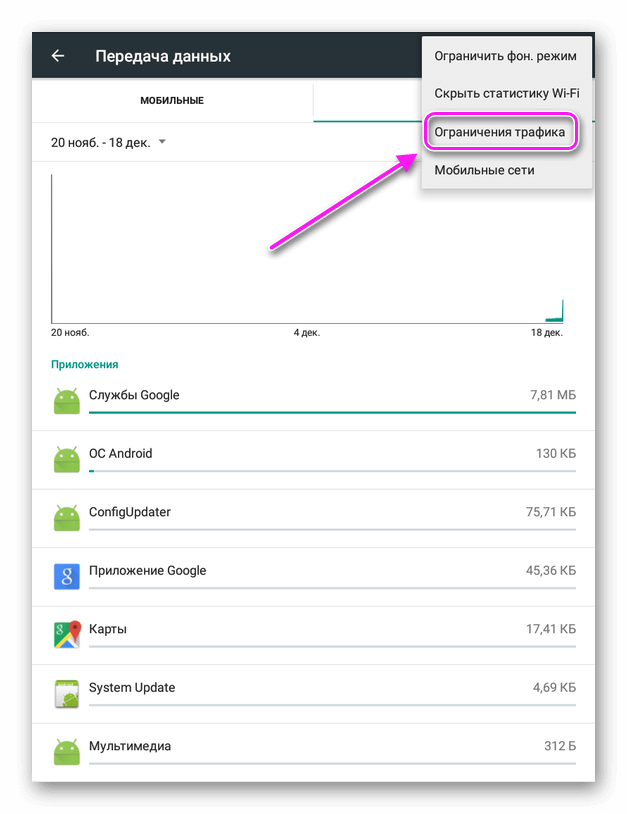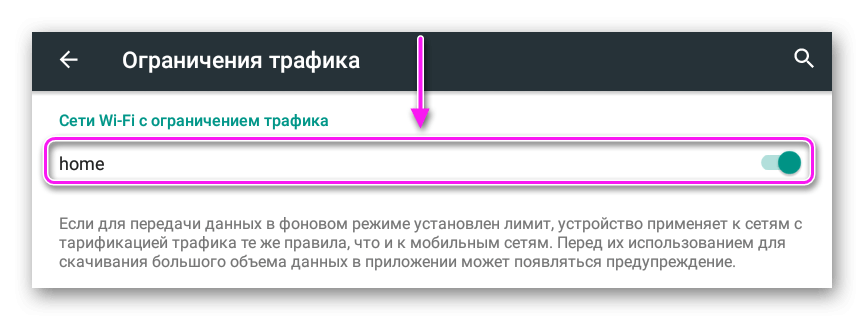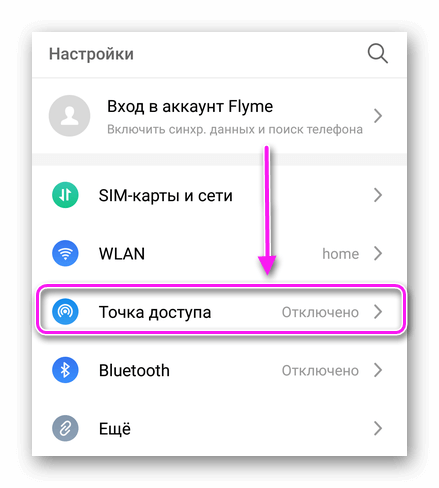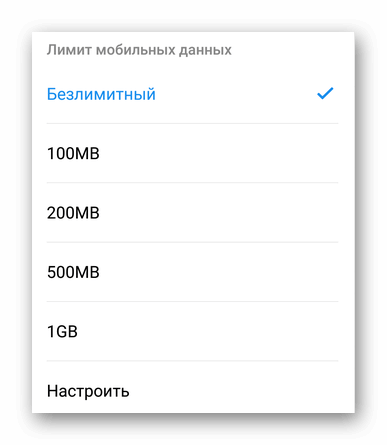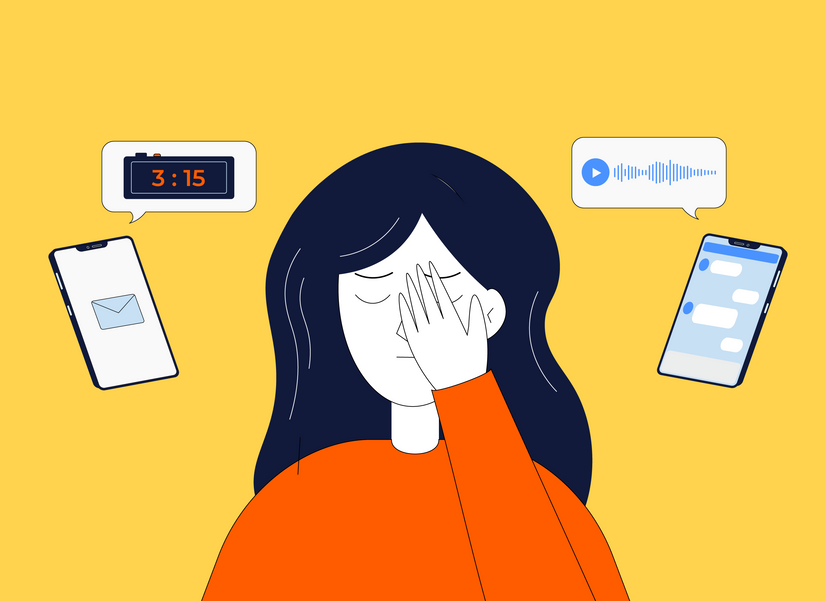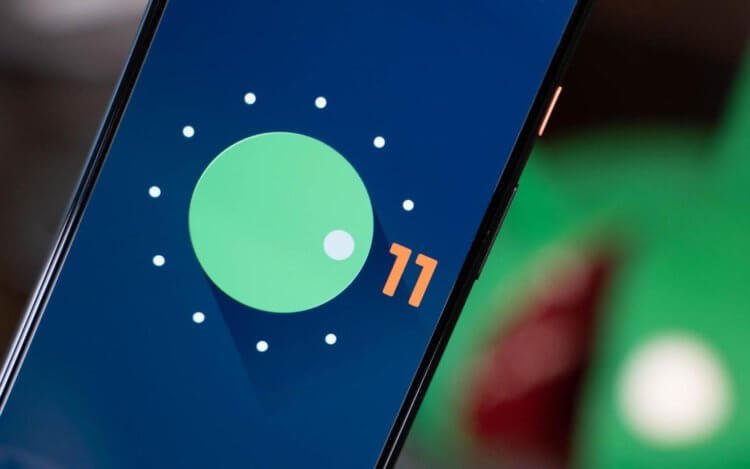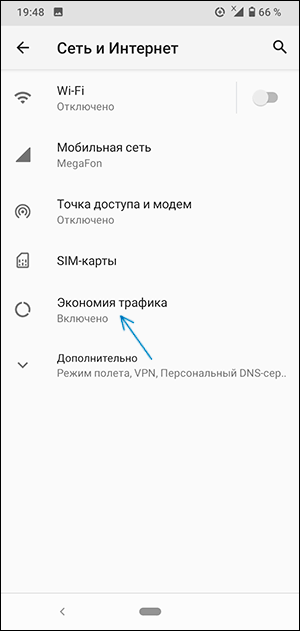Рассмотрим вопрос, поступивший от читателя блога: «У меня безлимитный интернет, но Андроид блокирует ограничение трафика 5 Gb. Можно ли убрать ограничение, чтобы Андроид не блокировал трафик и как убрать?»
Действительно, обидно, когда оплачиваешь безлимитный интернет, а по факту скромно довольствуешься тем, что установлено в Андроиде.
Содержание:
1. Настройки трафика в Андроиде, ау, где их искать?
2. Как же снять ограничение трафика на Андроид
3. Отключить трафик на Андроиде: прощай, Интернет!
4. Как настроить ограничение трафика
Где искать настройки трафика
Чтобы добраться до соответствующих настроек, будем по очереди открывать матрешки, одну за другой. Самой большой из них является «Приложения» (приведены скриншоты для Андроид 5.0.2):
Рис. 1. Открываем Приложения в Андроиде
Открыв Приложения в Андроиде, находим там Настройки:
Рис. 2. Настройки Андроида
В настройках нам потребуется «Использование данных»:
Рис. 3. Открываем «Использование данных»
Как снять ограничение трафика на Андроиде
Если интернет безлимитный, то можно забыть про ограничения. Чтобы их снять, достаточно напротив «Ограничение мобильных» убрать галочку так, как это показано ниже (цифра 2 на рис. 4), ибо нет галочки – нет ограничений.
Рис. 4. Нет ограничения мобильных данных (отсутствует)
На рис. 4 видно, что на Андроид-смартфоне есть два типа интернет-трафика:
- по Wi-Fi,
- мобильный трафик через симку (ниже он идет под именем Надежда).
Также показано, что количество израсходованного интернет-трафика – пока 292 кб.
Как отключить трафик на Андроиде
Если убрать зеленую галочку напротив «Мобильные данные» (1 на рис. 4), то появится предупреждение:
«Без сети Wi-Fi Вы не сможете использовать Интернет, почту и другие приложения, для которых требуется передача данных. Передача мобильных данных будет отключена.»
Если в таком окне кликнуть «ОК», то тем самым мы отключим трафик и Андроид будет вообще свободен от Интернета, доступ к которому нам открывает мобильный оператор (не бесплатно, разумеется).
Как настроить ограничение трафика
Нас интересует как можно изменить ограничения по интернет-трафику, чтобы в полной мере воспользоваться услугами доступа в Интернет, предоставляемыми оператором мобильной связи.
Кликаем «Ограничение мобильных» (2 на рис. 4), после чего появится окно:
Рис. 5. Ограничить передачу данных
Дублирую сообщение в окне «Ограничить передачу данных» (рис. 5):
«Подключение для передачи данных будет отключено при достижении указанного ограничения. Использование данных измеряется на устройстве, и поставщик услуг может по-другому рассчитывать трафик, поэтому установите более жесткое ограничение.»
Здесь мы можем только кликнуть по кнопке «ОК», подтверждая наше желание ограничить передачу данных, чтобы не переплачивать и чтобы Андроид следил за объемом трафика и вовремя прекращал бы доступ к Интернету.
Задаем лимит на объем передаваемых данных
Далее мы можем отрегулировать контролируемый лимит на объем передаваемых данных в Интернете (рис. 6).
Рис. 6. Установлено ограничение на трафик — 5 ГБ
На рис. 6 видно, что установлено ограничение на интернет-трафик 5 Гигабайт. Если кликнуть по цифре 5,0 Гб, которую видно на экране Андроида, то в появившемся окне (рис. 7) мы сможем установить любой другой лимит, набирая цифры на онлайн клавиатуре, например, 15 Гб.
Рис. 7. Можно задать лимит трафика с помощью онлайн-клавиатуры
А можно просто «подвигать» верхнюю линию, ограничивающую трафик в 15 гб, как показано на рис. 8. Двигать нужно, зацепив линию в том месте, где стоит жирная точка – на противоположном конце от надписи 15 гб. Линия легко двигается как вверх, так и вниз.
Рис. 8. Установлен лимит трафика 15 гб.
Будем двигать линию, ограничивающую лимит трафика вниз, зацепив ее за жирную точку, справа вверху (обведена в рамку на рис. 8).
Таким образом, например, установим верхний лимит на цифре 2,9 гб (рис. 9). Также можно двигать, зацепив за жирную точку, и линию «Предупреждение». Данная линия показывает, при каком объеме трафика на Андроиде будет выведено предупреждение о достижении заданного лимита, но при этом не будут включены ограничения, у Андроида останется доступ к Интернету. А вот уже при достижении верхней границы (в варианте на рис. 9 – это 2,9 гб) Интернет отключится.
Для тех, кому «лень» двигать черную линию вверх или вниз, могут просто кликнуть по цифре возле строки «Предупреждение», чтобы с помощью экранной клавиатуры (рис. 7) указать величину трафика, при котором будет получено предупреждение.
Рис. 9. Окончательно установленные значения Предупреждения и Ограничения трафика Интернета на Андроиде
Более тонкие настройки: Куда «уплывает» трафик интернета в Android и как его экономить
Итоги
Вот, в общем-то и все премудрости установки предупреждения и ограничения мобильного Интернет трафика на Андроиде. Надо сказать, что установленные предупреждения и ограничения действуют на Андроиде при любом варианте пользования Интернетом, будь то выход в Интернет на Андроиде, либо превращение Андроида в точку доступа для «раздачи Wi-Fi», использование мобильных приложений с доступом в Интернет, пользование электронной почтой и др. Весь трафик будет учитываться данной системой контроля ограничения доступа.
К сожалению, трафик, который считает Андроид, может не совпадать с трафиком, который считает сам мобильный оператор. В моей практике было, когда Андроид еще не ограничил доступ в Интернет, а мобильный оператор уже резко снизил скорость Интернета или вообще отключил его.
Чтобы избежать подобного несоответствия (а хочется нам этого или нет, мобильные операторы и устройство Андроид все-таки всегда будут считать трафик по-разному), на Андроиде полезно установить ограничения трафика чуть меньше, чем предполагает мобильный оператор.
В частности, на рис. 9 показана установка ограничения 2,9 гб при заданном лимите 3,0 гб от мобильного оператора. При такой установке ограничений противоречий между Андроидом и сотовым оператором не произойдет, и Андроид вовремя уведомит, а затем и отключит Интернет, не дожидаясь, пока это сделает сам мобильный оператор.
Дополнительные материалы:
1. 9 советов по энергосбережению Андроид
2. Как передать файлы с Андроида на компьютер и наоборот без Интернета
3. Видеозвонки на Андроид: 8 приложений
4. Как поставить приложение на Андроид: 2 способа
5. Потерян сотовый телефон: как можно найти
Получайте актуальные статьи по компьютерной грамотности прямо на ваш почтовый ящик.
Уже более 3.000 подписчиков
.
Важно: необходимо подтвердить свою подписку! В своей почте откройте письмо для активации и кликните по указанной там ссылке. Если письма нет, проверьте папку Спам.
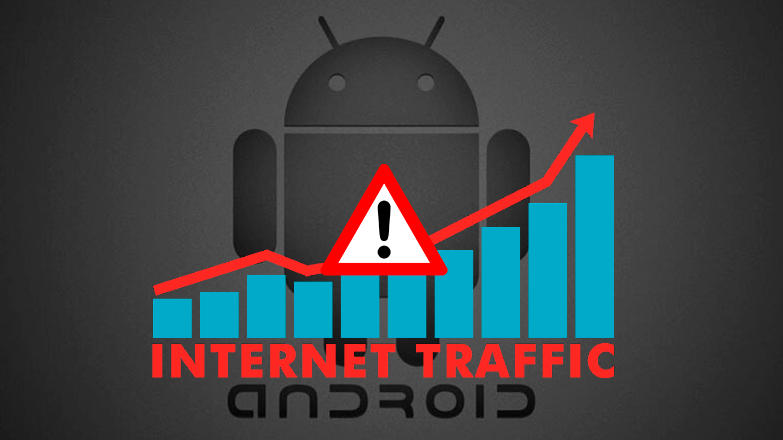
Ограничение трафика на Андроид блокирует мобильный интернет или Wi-Fi-сети, если пользователь достигает установленного лимита принятых/переданных данных. Отключают или устанавливают ограничение в настройках устройства.
Содержание
- Зачем ограничивать
- Как включить
- Как отключить
- Точка доступа
Зачем ограничивать
Чтобы не платить за мобильный интернет, израсходованный поверх бесплатного объема, выделенного на месяц. На некоторых устройствах, по умолчанию установлено ограничение на использование 1-3 ГБ интернета в сетях 3G/LTE.
Как включить
Первый способ, как на Андроид ограничить трафик, используют на смартфонах от Xiaomi, Poco, Redmi, Meizu:
- Откройте встроенное приложение «Безопасность/Защита/Очистка». Тапните по «Данные».
- Нажмите по ярлыку шестеренки. Затем откройте «Настройки плана» в подменю SIM, которую используете для передачи данных.
- Укажите объем «Месячного тарифа» и «Ежемесячный тарифный день», когда оператор обновляет трафик. Можете добавить «Специальные данные», вроде безлимитного обмена данными в ночное время или безлимита в отдельных приложениях.
- Вернитесь в предыдущее меню и откройте «Предупреждение о лимите». Включите функцию «Автовыключение передачи данных» и установите лимит на объем переданной информации в %.
На устройствах от других производителей:
- Откройте «Настройки», следом разверните «Передача данных».
- Тут появится график израсходованных МБ и список приложений, которые потребляли его за указанный промежуток. В правом верхнем углу тапните по трем вертикальным точкам и выберите «Ограничение трафика».
- Напротив названия сети включите тумблер. Лимит на Wi-Fi будет включен автоматически. Чтобы указать точку блокировки сети, в девайс должна быть вставлена SIM-карта.
Установите предел в районе 90-95% от месячного трафика. Это поможет избежать погрешности подсчетов использованных мегабит.
Как отключить
Как на Андроид убрать ограничение трафика – повторить все описанное выше, только с отключением одноименной функции. Альтернативный вариант: установить больший лимит, который не будет израсходован за месяц.
При загрузке крупного приложения/игры из магазина Google Play с включенным лимитом, появится сообщение о его превышении. Это сделано для того, чтобы напомнить пользователю об установленных ограничениях.
Точка доступа
Операционные системы присоединившихся к раздаче интернета устройств, воспринимают источник сигнала как сеть Wi-Fi или проводное подключение. Это может послужить причиной старта загрузки обновлений системы или софта. Чтобы подобное исключить:
- Оказавшись в «Настройках» тапните по «Точка доступа».
- Разверните «Лимит мобильных данных» и выберите подходящий вариант или «Настройте» его самостоятельно.
Кроме встроенных инструментов, используют приложения для контроля трафика и брандмауэры.
Что делать при превышении лимита на мобильный трафик – отключить ограничения в настройках или переключиться на использование безлимитной Wi-Fi сети.

Сергей Семичёв
Автор сайта
Задать вопрос
Несмотря на то что сегодня почти везде уже есть бесплатный Wi-Fi, все всё равно предпочитают пользоваться мобильным интернетом. Во-первых, потому что он зачастую оказывается более быстрым. Во-вторых, потому что он не требует дополнительной авторизации, как публичные сети. А, в-третьих, сотовый трафик обычно либо не ограничен совсем, либо доступен в большом количестве. Однако бывают и такие тарифы, где объём сотовых данных, которые можно израсходовать, далёк от безлимитного. Поэтому пользователям приходится самим следить за тем, чтобы не выйти за установленный лимит, либо поручить это своему смартфону.
Достали уведомления о превышении лимита трафика? Сейчас исправим
Как отключить оптимизацию MIUI и зачем это нужно
Если ваш смартфон самостоятельно отслеживает расход мобильного трафика, время от времени он может присылать вам уведомление о превышении лимита. Не исключено, что вы вручную не активировали соответствующий механизм – он вполне мог включиться сам. Такое происходит довольно часто. Аппарат просто запрашивает у сотового оператора информацию о доступном вам объёме трафика, а потом автоматически рассчитывает его по количеству дней в месяце, позволяя использовать его в установленных пределах.
Как отключить лимит трафика
Уведомление «Превышен лимит мобильного трафика» появляется в том случае, если вы израсходовали за день больше данных, чем следовало израсходовать, чтобы в оставшиеся дни месяца не остаться без трафика совсем. Но одно дело, когда смартфон просто оповещает о превышении, и совершенно другое, когда он блокирует доступ в интернет принудительно. В таких случаях логичнее будет просто отключить механизм отслеживания трафика, чтобы продолжать пользоваться мобильным интернетом без каких-либо затруднений.
- Перейдите в «Настройки» и откройте «Мобильная сеть»;
- В открывшемся окне выберите «Статистика трафика»;
- Перейдите в «Другие настройки» — Уведомления о трафике»;
Если нет возможности отключить уведомления, просто сдвигаем все полоски на максимум
- Выключите «Отключение моб. данных при превышении лимита»;
- В разделе «Уведомление ежедневного трафика» выберите 100%.
Какие смартфоны на Android обновляются дольше всего
Эта инструкция позволяет решить сразу две проблемы. Во-первых, интернет больше не будет отключаться, если вы израсходовали больше трафика, чем было рассчитали алгоритмы смартфона. А, во-вторых, вы больше не будете получать назойливых уведомлений о том, что доступный объём сотовых данных израсходован до того, пока они не закончатся вообще. Да, в этом случае вам придётся самостоятельно контролировать себя, чтобы не выйти за установленный лимит и не переплатить лишних денег. Но зато никаких больше уведомлений.
Какое приложение жрёт трафик
Проверьте, какие приложения расходуют больше всего трафика
Кстати говоря, здесь же вы сможете посмотреть, какие приложения расходуют больше всего сотовых данных. Например, в моём случае это Инстаграм. С начала месяца я потратил на него уже более полугигабайта. На самом деле это немного. По факту могло выйти ещё больше, если бы я не пользовался Wi-Fi, чтобы сэкономить. Меня такой подход совершенно не раздражает, а даже является для меня своего рода квестом, вынуждая искать любые доступные беспроводные сети – хоть в гостях, хоть в общественных местах.
Как часто нужно перезагружать телефон на Android
Впрочем, если какое-то приложение расходует непомерно много данных, рекомендую отключить для него доступ к сотовой сети. В этом случае оно сможет обращаться к интернету только при подключении к Wi-Fi. Это может быть актуально для социальных сетей вроде Инстаграма или ТикТока, которые имеют обыкновение тратить очень много трафика. А поскольку Wi-Fi в большинстве случаев бесплатный и безлимитный, он может стать неплохим спасением, сэкономив ваш трафик.
Выясните, что расходует больше всего трафика
Это можно сделать в системных настройках смартфона.
На iPhone. Перейдите в «Настройки» → «Сотовая связь» → раздел «Сотовые данные».
Здесь вы увидите, сколько трафика потратилось в общем и какие приложения «съедают» его активнее других. Также в разделе можно посмотреть расход в режиме модема и на системные службы — push-уведомления, Siri, геолокацию, календарь, обновление ПО.

Самыми «прожорливыми» на нашем iPhone X оказались социальные сети
iPhone показывает статистику только за весь период с момента последнего сброса данных. Если вы хотите замерить потребление трафика за какой-то конкретный промежуток (день, неделю, месяц), надо начать отсчет с нуля и зафиксировать расход через выбранный срок. Для этого придется сбросить статистику: «Настройки» → «Сотовая связь» → нажать «Сбросить статистику».
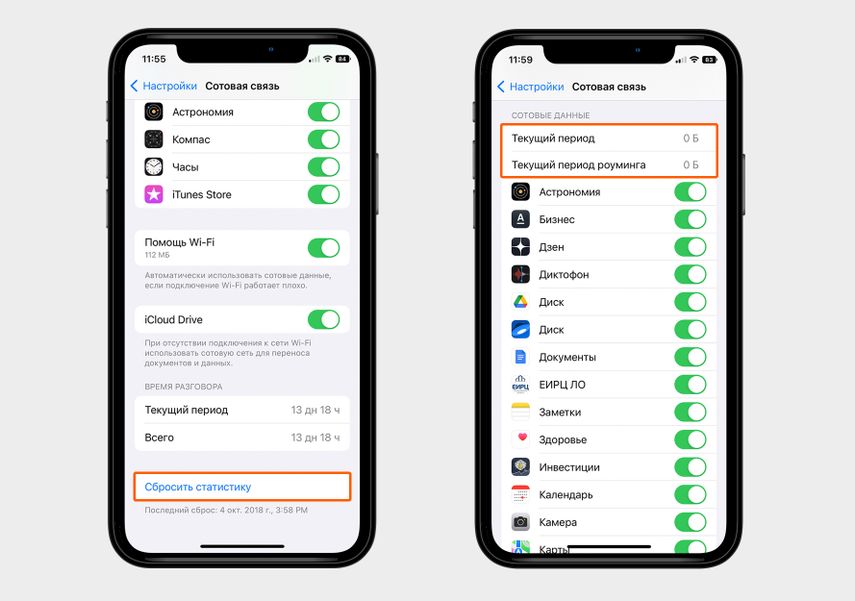
Так выглядят настройки на iPhone X
На Android. Зайдите в «Настройки» → «Беспроводные сети» → «Статистика трафика». В разделе «Трафик в этом месяце» вы увидите самые «прожорливые» приложения.
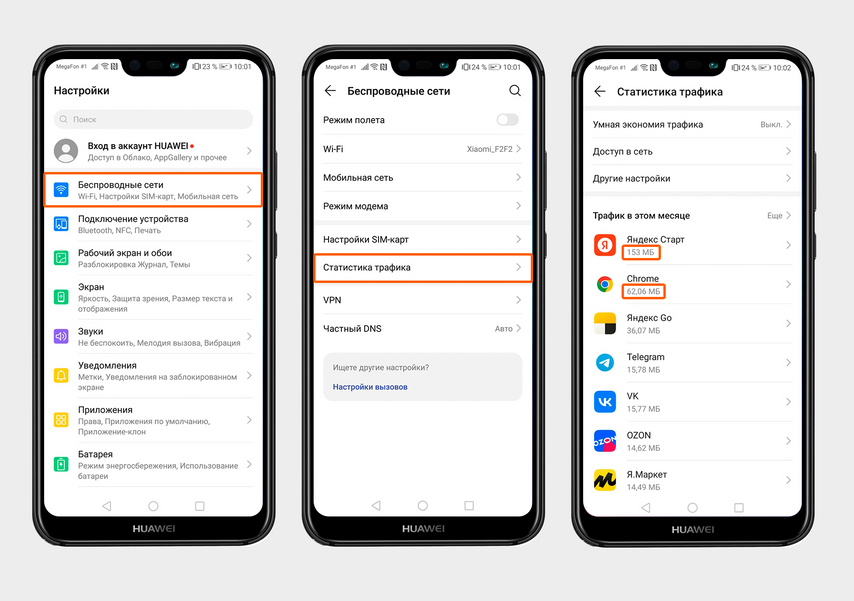
На HUAWEI P20 lite самыми «прожорливыми» оказались браузеры
Если нужно посмотреть расход мобильного интернета за день или неделю, нажмите на кнопку «Еще».
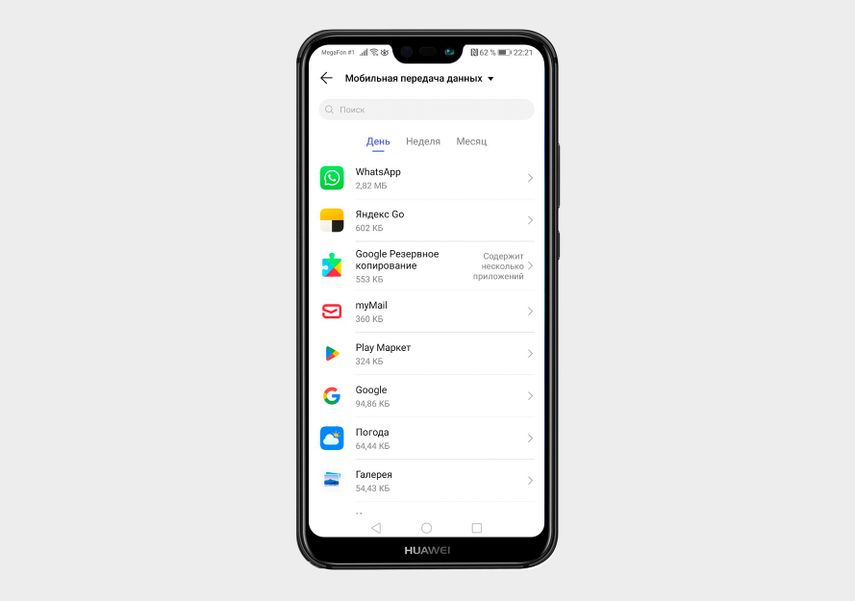
Так можно посмотреть дневной, недельный и месячный расход трафика на модели HUAWEI P20 lite
После того как вы поймете, какие приложения потребляют больше всего трафика, можно переходить к оптимизации расхода мобильного интернета. Вот несколько способов, как это сделать.
Способ 1. Ограничьте мобильный интернет для приложений, которыми редко пользуетесь
Интернет расходуется, даже если вы не пользуетесь телефоном активно: приложения получают и отправляют данные в фоновом режиме. Если не хотите тратить лишние мегабайты впустую, разрешите обновление контента только при подключении к Wi-Fi.
У этого способа есть минус: если вы часто бываете вне зоны доступа Wi-Fi, письма, сообщения в мессенджерах и другие оповещения будут приходить с задержкой. Чтобы не пропустить письмо от босса, сообщение о том, что пришла зарплата или бюджет согласован, отключите приложения, которыми пользуетесь не так часто, а почте, Telegram и банку разрешите расходовать мобильный трафик.
На iPhone. Чтобы контент во всех приложениях обновлялся только при подключении к Wi-Fi, зайдите в «Настройки» → «Основные» → «Обновление контента» → поставьте галочку напротив Wi-Fi.
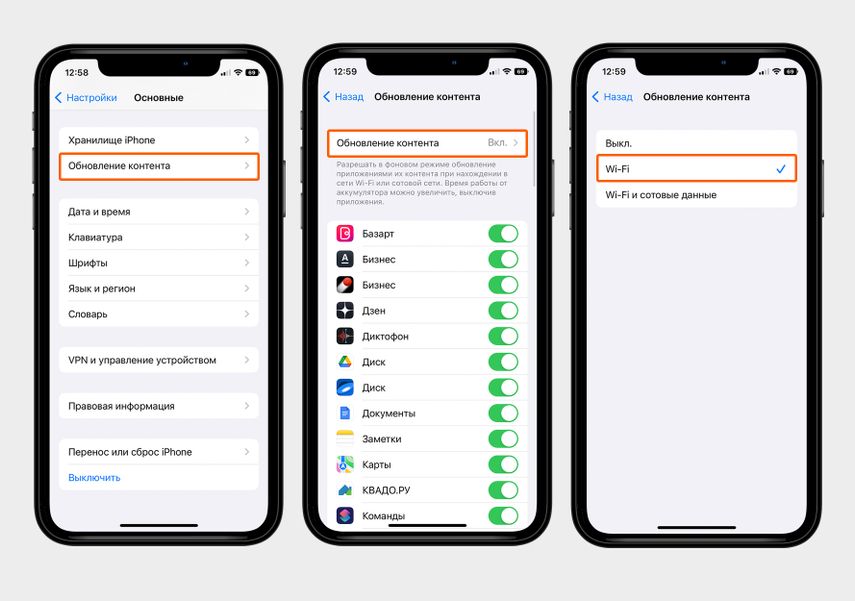
Теперь на iPhone X контент обновляется только при подключении к Wi-Fi
Если нужно запретить использовать мобильный трафик только нескольким конкретным приложениям, например облачным хранилищам, — просто передвиньте ползунок напротив них в разделе «Сотовая связь».
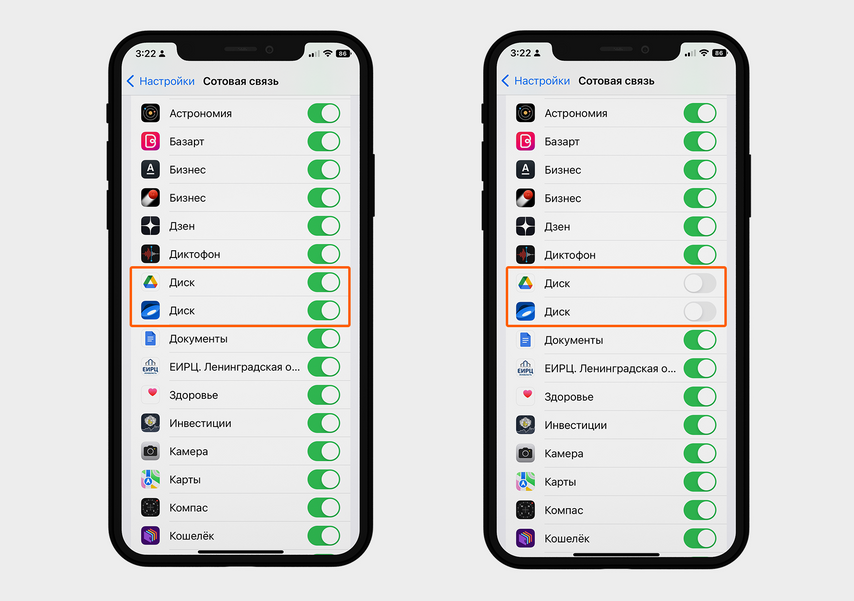
Google Drive и Яндекс Диск больше не будут расходовать мобильный трафик
На Android сохранить гигабайты можно с функцией «Умная экономия трафика». Если ее включить, приложения, работающие в фоновом режиме, не будут принимать и передавать данные. То есть новые статьи в приложении VC не будут подгружаться, пока вы гуляете по городу, но вы сможете прочитать их дома, когда подключитесь к Wi-Fi. Чтобы включить функцию, зайдите в «Настройки» → «Беспроводные сети» → «Статистика трафика» → «Умная экономия трафика» → «ВКЛ.».
Если для некоторых приложений все-таки нужен мобильный интернет — например, вам важно оперативно получать уведомления от банка или вы часто ездите с навигатором, — переместите ползунок напротив них в активное положение.
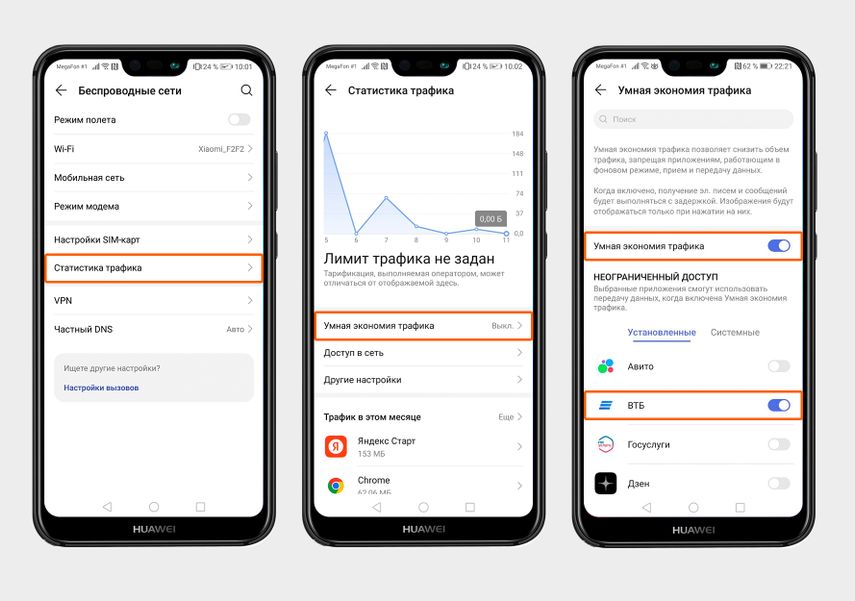
Так можно включить умную экономию трафика на модели HUAWEI P20 lite, но оставить доступ к мобильному трафику для приложения ВТБ
В «Статистике трафика» вы можете посмотреть, сколько мобильного интернета расходует каждое приложение. Например, если браузер, которым вы редко пользуетесь, тратит слишком много трафика, ограничьте для этого браузера доступ в сеть, обновления в фоновом режиме или работу в роуминге.
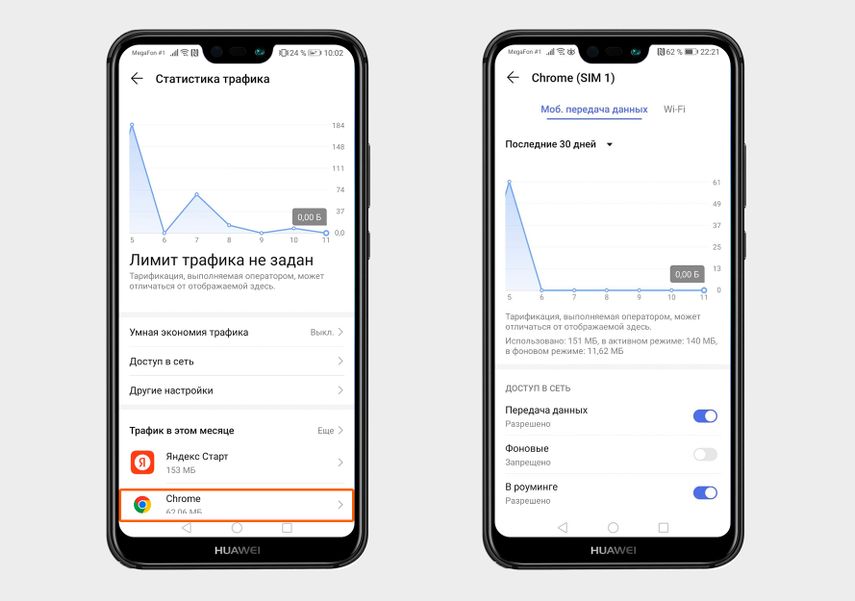
Так можно ограничить мобильный трафик для браузера Chrome на модели HUAWEI P20 lite
Способ 2. Настройте лимит трафика
Настройте лимит потребления, чтобы получать предупреждения, когда вы расходуете слишком много мобильного трафика. Правда, сделать это можно только на смартфоне на Android, у iPhone такой функции нет.
Чтобы задать лимит, зайдите в «Настройки» → «Беспроводные сети» → «Статистика трафика» → «Другие настройки» → «Ежемесячный лимит трафика».
Например, если на вашем тарифе 5 ГБ в месяц и вы не хотите превышать этот объем, установите лимит в 5 ГБ. Для удобства можно вывести сообщение о том, сколько трафика вы уже израсходовали, на заблокированный экран смартфона.
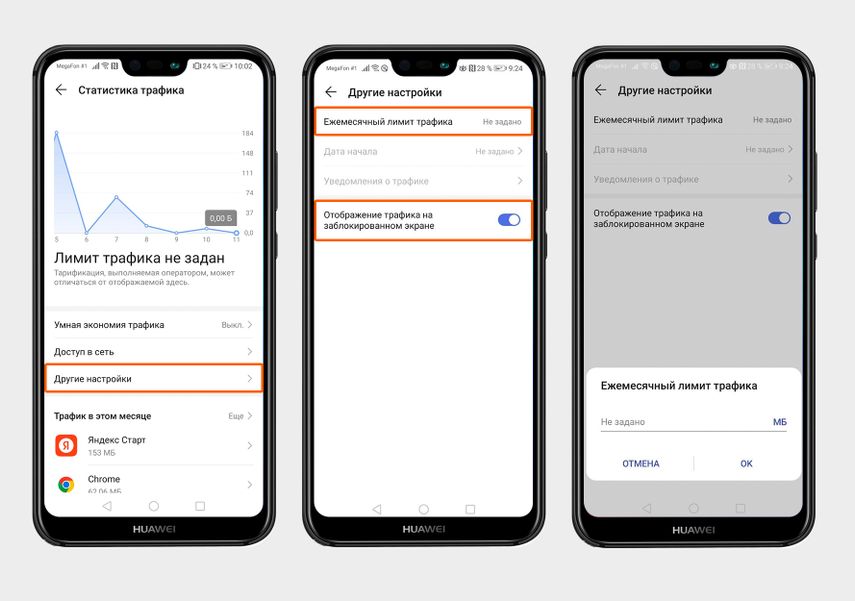
Так можно настроить лимит трафика на модели HUAWEI P20 lite
Если нужны меры посерьезнее, запретите использование мобильного интернета, когда лимит превышен. Зайдите в «Настройки» → «Беспроводные сети» → «Статистика трафика» → «Другие настройки» → «Уведомления о трафике» → «Отключить моб. передачу данных».
А чтобы не оказаться в неподходящий момент без интернета, настройте уведомления о трафике: например, когда вы израсходуете 80% запланированного на месяц лимита, смартфон сообщит об этом. Так вы будете заранее знать, что осталось мало гигабайтов и нужно быть экономнее.
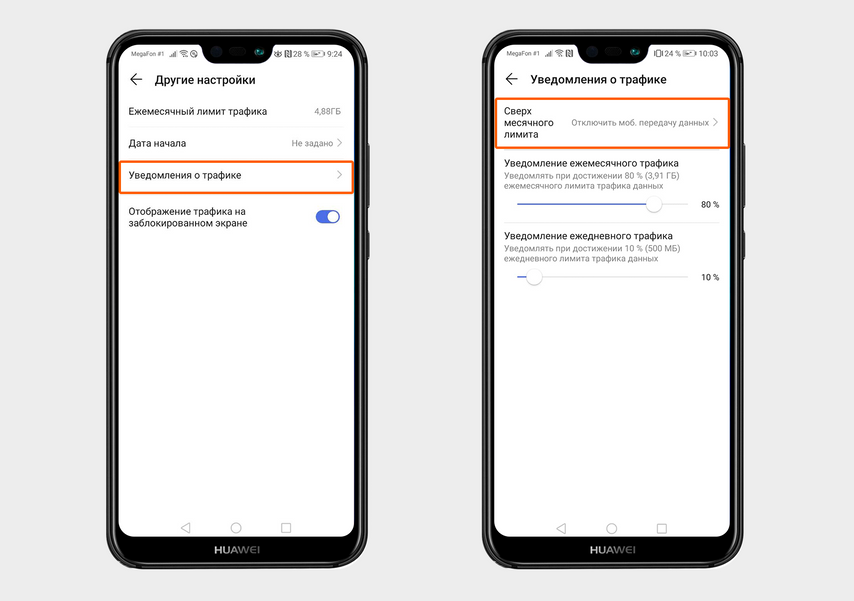
Так можно настроить уведомления о превышении лимита трафика на модели HUAWEI P20 lite
Способ 3. Заблокируйте рекламу
Установите блокировщик рекламы, чтобы не тратить трафик зря. Программа будет ограничивать сбор ваших данных и избавит от навязчивых роликов, баннерной и всплывающей рекламы. Один из самых популярных блокировщиков — AdBlock. На iOS он работает только с браузером Safari, а на Android — с Chrome, Opera, Firefox и другими. Разумеется, он тоже будет расходовать трафик, но значительно меньше, чем реклама.
Если состоите во множестве чатов, где постоянно делятся видео и картинками, файлы могут автоматически загружаться на устройство. Чтобы этого не происходило, нужно отключить автозагрузку и автовоспроизведение медиа: входящие файлы будут загружаться только тогда, когда вы на них нажмете. В настройках всех мессенджеров также можно указать, насколько тяжелые файлы можно загружать без Wi-Fi.
Для Telegram на iOS и Android. Зайдите в «Настройки» → «Данные и память» → раздел «Автозагрузка медиа» → «Через мобильную сеть». Здесь можно полностью отключить автозагрузку фото и видео или установить низкий, средний или высокий расход трафика. При низком автозагрузка будет отключена, при среднем — будут загружаться только видео и файлы до 10 MБ, а при высоком — до 15 MБ.
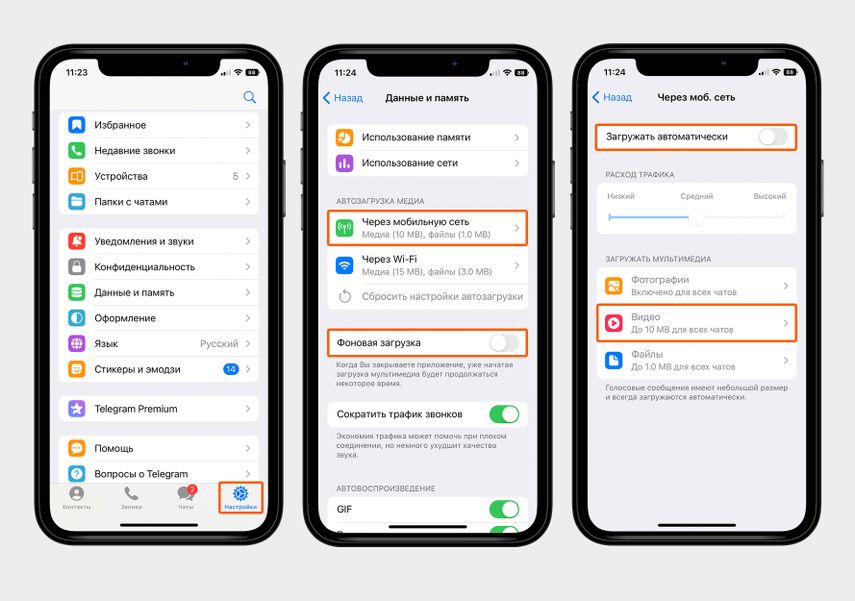
Как отключить автозагрузку и настроить расход трафика в Telegram на iPhone X
Для WhatsApp на iOS и Android. Зайдите в «Настройки» → «Данные и хранилище». Включите экономию данных и автозагрузку медиа только по Wi-Fi. Здесь же можно настроить качество загрузки медиа: автоматическое, наилучшее или экономичное.
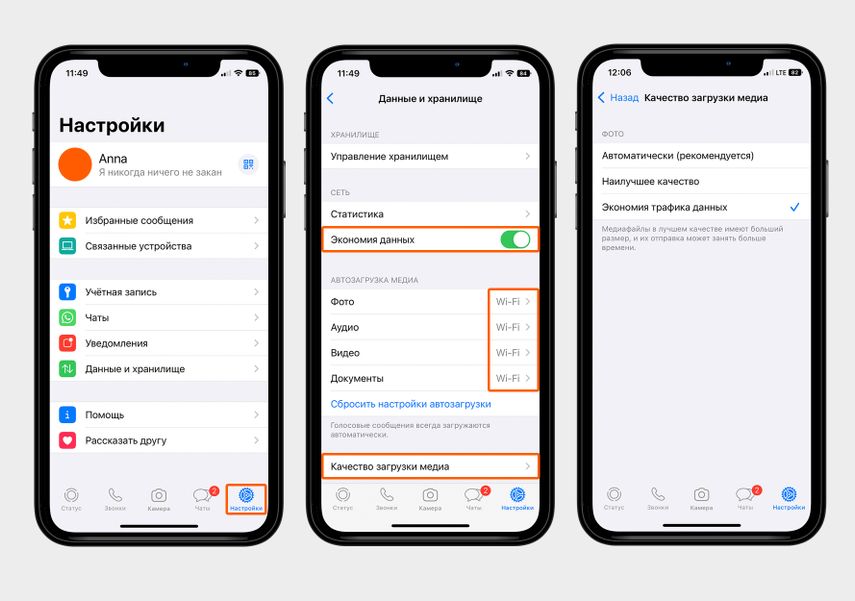
Как отключить автозагрузку и настроить расход трафика в WhatsApp на iPhone X
Для Viber. Зайдите в «Настройки» → «Мультимедиа». Выключите автоматическую загрузку контента и проигрывание видео.
Если цель — максимальная экономия интернета, то можно и вовсе ограничить мобильный трафик для мессенджера. Зайдите в «Настройки» → «Мультимедиа» → «Ограничить трафик».
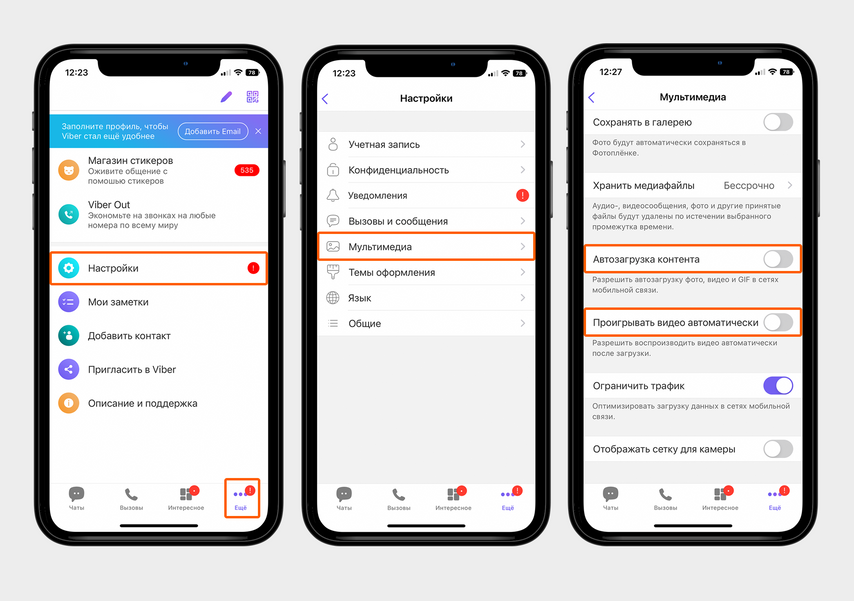
Как отключить автозагрузку и настроить расход трафика в Viber
Если не очень важна красивая картинка или идеальный звук, при просмотре и прослушивании контента выбирайте более низкое качество. Например, ролики на YouTube со смартфона вполне можно смотреть с разрешением 720 или даже 480. На маленьком экране разница между 1080 и 480 будет не сильно заметна, а трафик сэкономите.
Если нужно переслать медиа в Telegram, прикрепляйте его именно как фото или видео, а не как файл: мессенджер автоматически сожмет его. Изображение немного потеряет в качестве, но зато вы сэкономите трафик.
Способ 7. Используйте облегченные версии приложений
Этот способ не подойдет владельцам iPhone, поскольку для iOS практически не выпускают облегченных версий. Зато на Android они позволяют экономить трафик.
Если не пользуетесь всем функционалом приложений, попробуйте их облегченные версии. Например, у VK есть альтернативный клиент Kate Mobile с более минималистичным дизайном и без автовоспроизведения видео и клипов. Приложение неофициальное, но многие владельцы Android ему доверяют: в Google Play у Kate Mobile 10 млн скачиваний и высокие оценки.
А у Google есть официальная упрощенная версия Google Go. Она фокусируется только на поиске и не показывает персонализированную ленту на домашнем экране. В итоге кеша загружается меньше, и вы экономите трафик.
Способ 8. Загружайте большие файлы и обновления заранее через Wi-Fi
Обновления для карт и самого смартфона лучше скачать заранее через Wi-Fi. Например, если вы планируете поездку за город, загрузите в Яндекс Картах карту региона, чтобы в дороге пользоваться ей без интернета.
Зайдите в ваш аккаунт → «Загрузки карт», введите в поле поиска нужный регион и скачайте карту на смартфон.
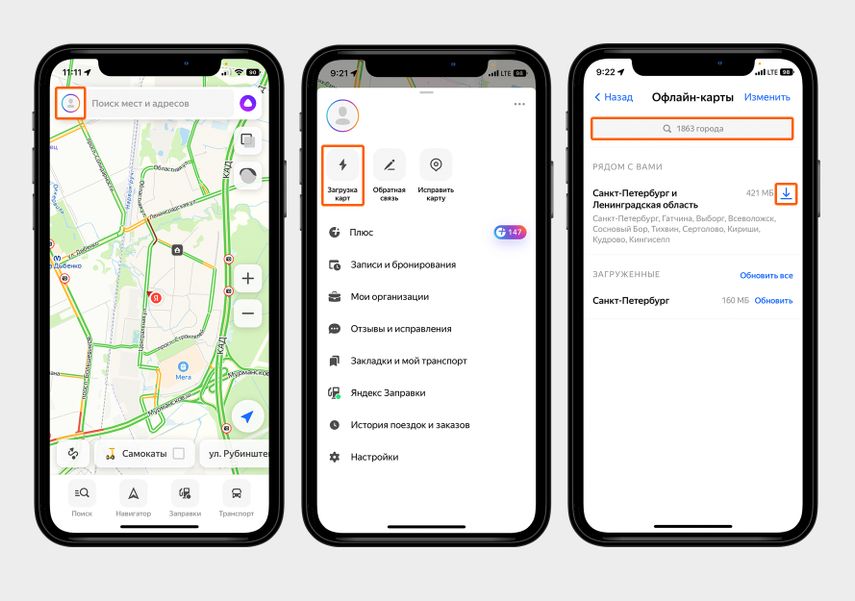
Как скачать карты в приложении Яндекс Карты заранее
Видео и музыку тоже можно скачивать заранее через Wi-Fi — во многих стриминговых сервисах есть офлайн-режим. Например, в Яндекс Музыке, Apple Podcasts и MyBook можно загрузить треки, подкасты и книги, чтобы слушать и читать без интернета, не расходуя мобильный трафик. Они сохранятся в памяти телефона, поэтому убедитесь, что места для них достаточно. И не забудьте удалить, когда файлы будут не нужны.
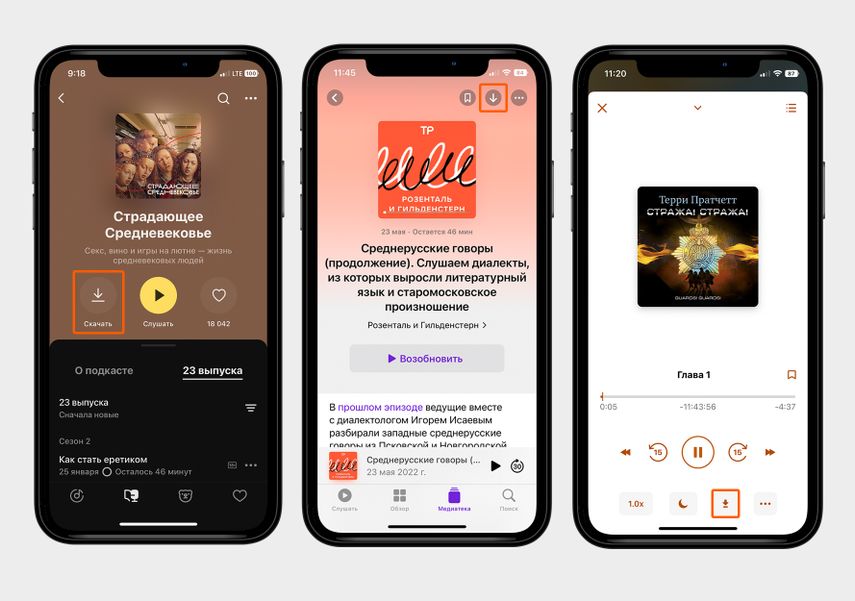
Как заранее загрузить в кеш треки в Яндекс Музыке, Apple Podcasts и MyBook, чтобы прослушивать их без интернета
Современные смартфоны становятся все умнее и умнее. Еще десяток лет назад даже простая звонилка, на которой стоял Play Market, уже называлась Smartphone-ом. Сегодня, конечно, эти требования выросли. Смартфоны способны оценивать ситуацию вокруг устройства, анализировать деятельность пользователей и даже контролировать расходы приложений, например, ресурсы интернет-трафика. Мы расскажем, как убрать ограничение на расход трафика в Андроид 11.
Для чего нужна данная функция
По самому названию легко определить предназначение встроенной в современные телефоны функции. С помощью нехитрых махинаций, а также жесткого контроля ресурсов, ОС Android ограничивает расходы трафика при включенном мобильном интернете. Этот параметр легко настраивается.
Например, на некоторых телефонах доступен выбор режима экономии от «Жесткий контроль» до «Нет ограничений». Принцип работы функционала выглядит следующим образом:
- Android анализирует активность каждого приложения на устройстве.
- После сканирования происходит оценка категории приложения.
- Если приложению критически важен доступ в интернет, то никаких ограничений не включается, приложению дозволяется тратить ресурсы в фоне. Например, навигаторы часто работают в фоне, а без интернета им никак.
- Если же приложение тратит ресурсы нерационально и отлично справляется без них, то встроенный сканер программным путем закроет приложение. Либо просто ограничит ему доступ к мобильному интернету.
Таким образом работает именно умный режим экономии. Так как пользователь имеет право редактировать настройки режима, он может либо усилить контроль, либо полностью убрать его. Примечательно, что в некоторых моделях экономия трафика отвечает только за принудительное отключение интернета при превышении нормы расхода.
Как убрать ограничение трафика на Андроиде
По задумке, функция контроля доступна на каждом Android. Но, учитывая, что у Андроида открытый исходный код, некоторые разработчики могли изначально отключить модуль, изменив код. Алгоритм действий для отключения режима на примере телефона «Самсунг»:
- Откройте настройки. Для этого опустите шторку уведомлений и кликните по значку шестеренки.
- Перейдите в раздел «Сеть и интернет».
- Выберите подраздел «Передача данных».
- Снимите галочку с пункта «Экономия трафика».
Готово. На устройствах всех моделей алгоритмы обычно схожи.
Надеемся, что эти методы помогли вам. Благодарим за прочтение.
Вам помогло? Поделитесь с друзьями — помогите и нам!
Давно минули те времена, когда интернет-провайдеры повсеместно вели учет мегабайтам, потраченным пользователями в Сети. Тарифные планы на домашний интернет в наши дни различаются в основном скоростью. А вот операторы сотовой связи не спешат предоставлять полностью безлимитный интернет и, как правило, выделяют лишь определенный объем недорогого трафика.
А ведь без интернета сегодня не могут жить не только люди, но и сами смартфоны: бывает, он сам там что-то стянет среди ночи, обновит пару-тройку приложений, и утром на загрузку вложений из почты предоплаченного трафика уже не остается. Что ж, подумаем, как можно с этим бороться и как экономить на пока что недешевом интернете.
⇡#Контроль трафика штатными средствами операционной системы
Для начала посмотрим, что мы можем сделать без установки дополнительных приложений. В настройках Android есть пункт «Контроль трафика», при помощи которого можно отдельно отслеживать передачу данных по Wi-Fi и через мобильные сети. Тут же можно вообще отключить передачу данных, то есть использование мобильного интернета.
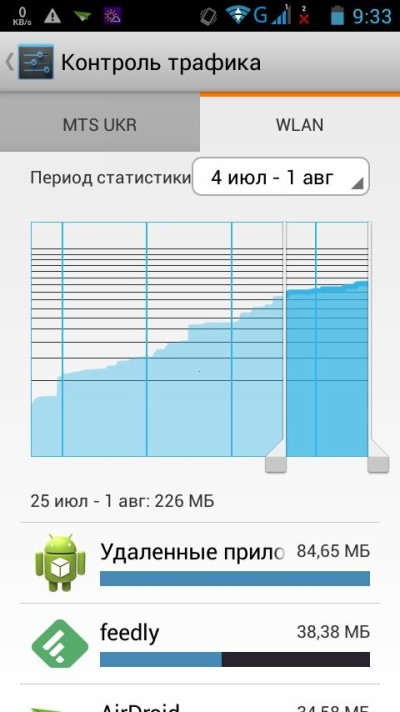
Операционная система отображает график использования трафика за выделенный период времени (изменять его можно, двигая ползунки по графику) и показывает, какие приложения потребляют больше всего данных. Щелкнув по приложению, можно увидеть график потребления, сгенерированный специально для него.

На вкладке мобильного интернета также можно установить лимит на потребление трафика за определенный период. Ограничение устанавливается на том же графике, а отдельным ползунком выбирается порог, при достижении которого система покажет предупреждение о скором исчерпании лимита. Если же трафик закончится, устройство автоматически отключит передачу данных.
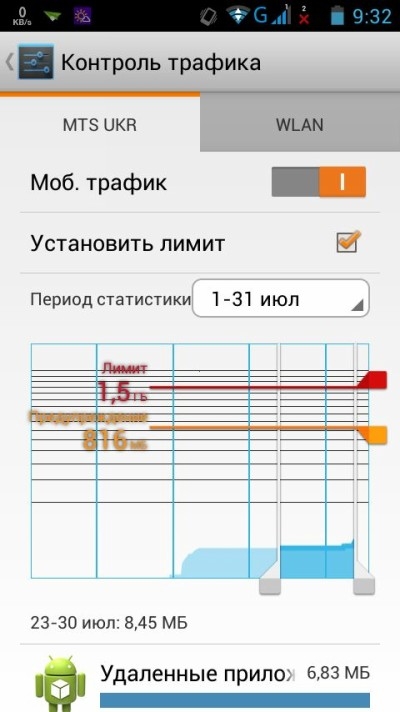
Очень многие Android-приложения связываются с Интернетом в фоновом режиме и, как результат, трафик расходуется еще до того, как владелец телефона успевает проснуться. Чтобы этого не происходило, можно запретить для отдельных приложений использование мобильного трафика в фоновом режиме. Для этого щелкните по названию приложения в окне расхода трафика и установите флажок Restrict Background data.
Эту функцию можно отключить и глобально. Для этого, находясь в разделе «Контроль трафика», перейдите к настройкам и установите одноименный флажок. Тут же можно отключить автоматическую синхронизацию данных. Правда, при глобальном запрете на загрузку через мобильный интернет некоторые важные приложения — например почтовый клиент — могут работать не так, как вы ожидаете.

Очень много трафика уходит на обновления приложений. Чтобы загрузка апдейтов не съедала дорогой трафик, можно перейти к настройкам Google Play и в разделе «Автообновление приложений» выбрать обновление только через Wi-Fi или (как вариант) вообще отключить автоматическое обновление.
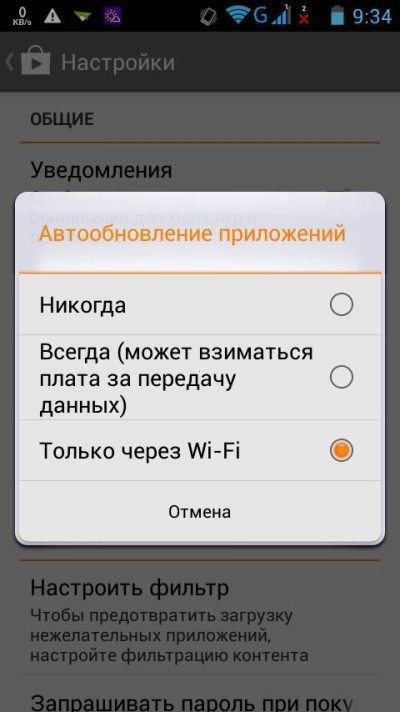
Кстати, не забывайте проверять настройки своих любимых приложений. Во многих можно включить синхронизацию и загрузку данных только через Wi-Fi.
⇡#Контроль трафика в Google Chrome
Функция сжатия данных есть и в мобильной версии браузера Google Chrome. Работает она так: содержимое веб-страниц сначала отправляется на серверы Google, там оптимизируется и загружается уже в сжатом виде. Качество изображений при этом, конечно, страдает, но зато и трафика потребляется намного меньше.
Найти и включить эту опцию можно в меню «Настройки → Контроль трафика → Сокращение трафика». В зависимости от того, какие веб-страницы вы просматриваете на мобильном устройстве, экономия может быть ощутимой — до 50%. Правда, сжатие данных будет бесполезным при загрузке веб-страниц, на которых используется шифрование трафика, — такие данные Google не сможет отправить на свои серверы. Кроме этого, стоит иметь в виду, что сжатие выполняться не будет и при включении режима «инкогнито» в браузере.

Для экономии мобильного трафика в Google Chrome также стоит отключить функцию предварительной загрузки веб-страниц. Находится она в том же разделе настроек «Контроль трафика». Можно позволить браузеру загружать страницы в фоновом режиме только при активном Wi-Fi-соединении или же вообще запретить закачку.
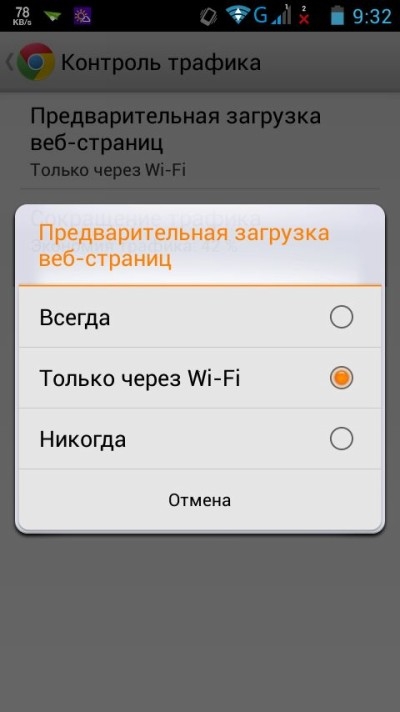
⇡#Контроль за потреблением трафика при помощи специализированных приложений
Основная цель приложений для учета мобильного трафика — помочь сэкономить. Для этого используется как простая статистика потребления, так и ограничения на разные периоды времени.
Возможно, самая простая программа для учета трафика — Internet Speed Meter Lite. Она выполняет только функции мониторинга и сбора статистики. Приложение в реальном времени следит за потреблением мобильного и Wi-Fi-трафика. Текущую скорость передачи данных можно наблюдать на панели уведомлений, а если раскрыть меню уведомлений, можно также увидеть название текущей сети и количество трафика, который был потреблен за сегодня.

Окно приложения показывает, сколько трафика было использовано за последний месяц по дням, сумму за последние семь и тридцать дней, а также общее число с начала текущего месяца. Мобильный и Wi-Fi-трафик считается отдельно.

Приложение Data Usage интересно тем, что может считать не только мобильный, но и Wi-Fi-трафик. И не только считать, но и уведомлять о превышении заданного лимита, а также блокировать передачу данных при достижении определенного значения. Зачем может понадобиться учет трафика по Wi-Fi? К примеру, в некоторых отелях практикуют предоставление бесплатного доступа к Wi-Fi в рамках определенного лимита. При его превышении нужно платить дополнительно.
В настройках приложения можно указать, какой объем трафика (отдельно — мобильного и Wi-Fi) предоставляется на заданный период. Data Usage не только соберет статистику за день, за неделю и за отчетный период, но и посчитает, сколько трафика нужно потреблять в идеале, чтобы интернет точно не влетел в копейку. Также показывается прогнозируемое потребление, отдельная статистика по полученным и переданным данным и — самое главное — сколько осталось свободного трафика до конца отчетного периода.
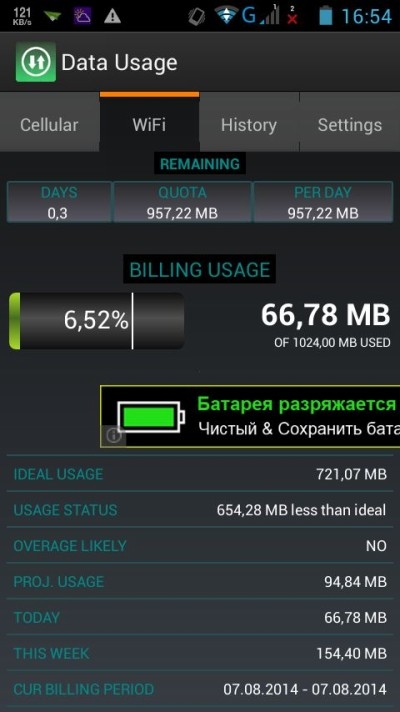
Данные по мобильному интернету и Wi-Fi показываются на отдельных вкладках, но можно просмотреть суммарную историю потребления трафика на наглядном графике.
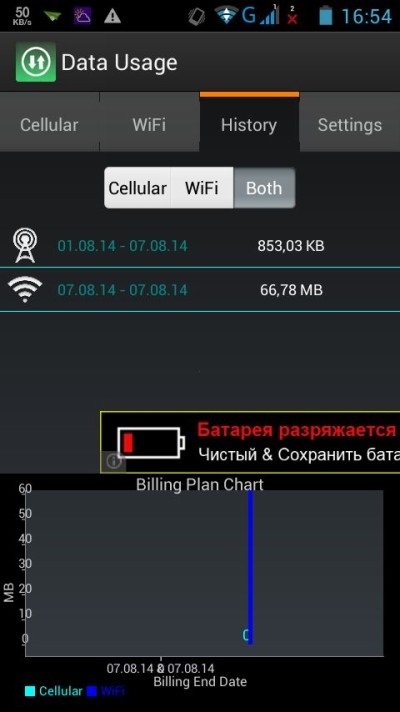
Data Usage может предупреждать о том, что предоплаченный трафик скоро закончится. Причем таких предупреждений может быть три. По умолчанию — при использовании пятидесяти, семидесяти пяти и девяноста процентов, но этот параметр настраивается. Кроме этого, приложение может вовсе отключать интернет при достижении определенного значения (по умолчанию — 99%) и автоматически включать его при наступлении следующего отчетного периода.
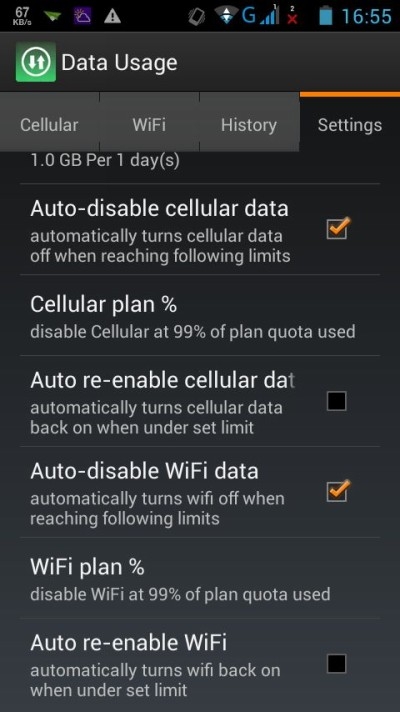
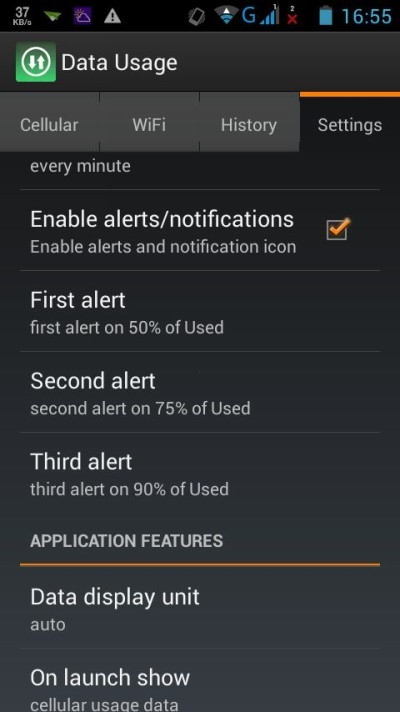
Еще одно приложение для мониторинга трафика, которое может оказаться полезным — «Мой интернет-менеджер» (My Data Manager — Data Usage. Его особенность в возможности установить отдельные планы использования данных для роуминга и мобильного интернета. Можно задать лимит трафика, а также дату и время начала плана.

Что касается данных, получаемых через Wi-Fi, то лимит трафика тут установить невозможно, но зато можно указать, при достижении какого числа загруженных данных программа должна уведомить пользователя. «Мой интернет-менеджер» выводит информацию о расходе трафика в удобном виде, при этом каждый вид соединения размещен на отдельной вкладке.

Полный отчет об общем потреблении данных можно увидеть на графике. Также информация по израсходованному трафику выводится на панели уведомлений.
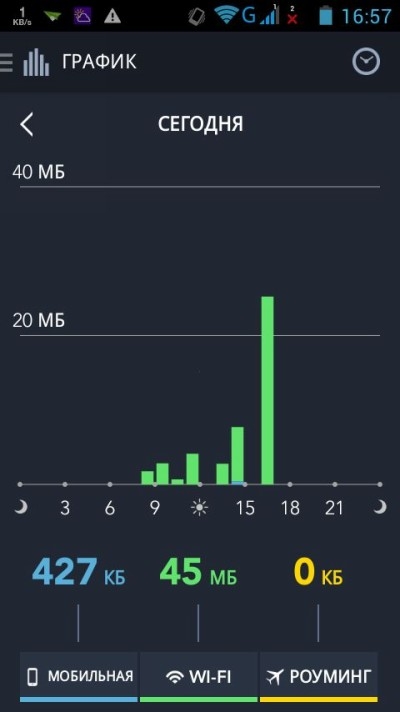
Приложение также ведет учет потребления данных разными приложениями. Эта информация может быть представлена в виде диаграммы или же в виде списка.
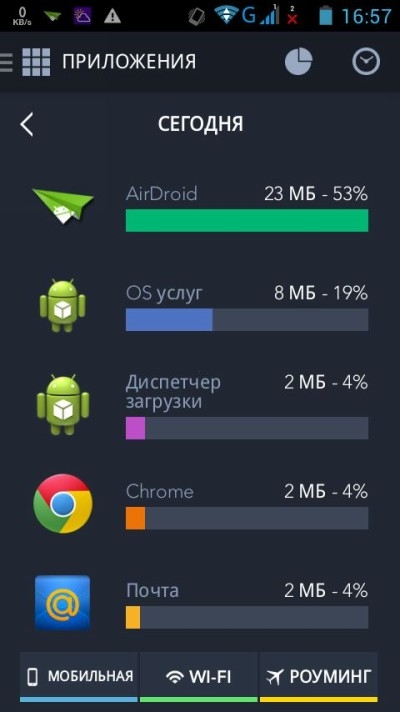
К приятным бонусам приложения можно отнести возможность резервного копирования данных на SD-карту и их быстрое восстановление.
⇡#Нестандартный подход: не только контроль, но и уменьшение трафика
Еще до наступления эры смартфонов огромной популярностью пользовались мобильные браузеры от Opera Software. И одной из самых востребованных функций Opera Mini было сжатие трафика. Благодаря этому, с одной стороны, ускорялась загрузка веб-страниц на медленном соединении, а с другой — уменьшались счета за мобильный интернет.
Та же технология сжатия, которая использовалась в старых продуктах норвежской компании, легла в основу приложения Opera Max для Android. В настоящее время оно пока что тестируется, но уже доступно для свободного скачивания из Google Play в нашей стране. Основное отличие Opera Max от соответствующей функции в браузере — работа со всеми приложениями. То есть если Opera Mini сжимает только содержимое веб-страниц, то Opera Max работает с любым браузером, а также приложениями для просмотра видеоконтента, для чтения RSS, для загрузки фотографий и т.д. В частности, при помощи Opera Max существенно экономится трафик в приложениях «Вконтакте», Viber, «Одноклассники».
Технически работа Opera Max реализована через сеть VPN. Весь сетевой трафик с мобильного устройства проходит через серверы Opera, где по возможности сжимается. Таким образом, пользователь загружает гораздо меньше данных.
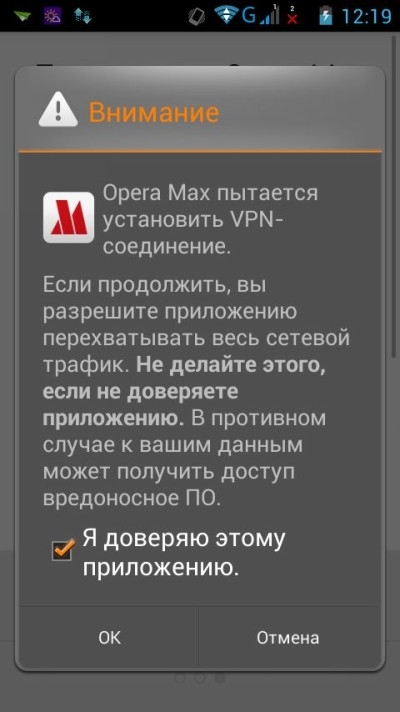
То, сколько данных было сэкономлено, показывается в окне приложения. Доступна и подробная статистика по дате и по приложениям. Как показало наше тестирование, лучше всего сжимаются веб-страницы и фотографии, с видео ситуация обстоит похуже. А вот с Facebook* и Twitter приложение не работает вообще — это потому, что указанные социальные сайты используют зашифрованное соединение. Соответственно, перехватить этот трафик, чтобы отправить его на серверы Opera, у приложения не получается. Стоит также иметь в виду, что приложение бесполезно для сжатия веб-страниц, если вы используете браузер Google Chrome с включенной функцией сжатия данных. В этом случае экономить еще больше не получается. Также Opera Max не сжимает обновления приложений и загружаемые на устройство файлы.
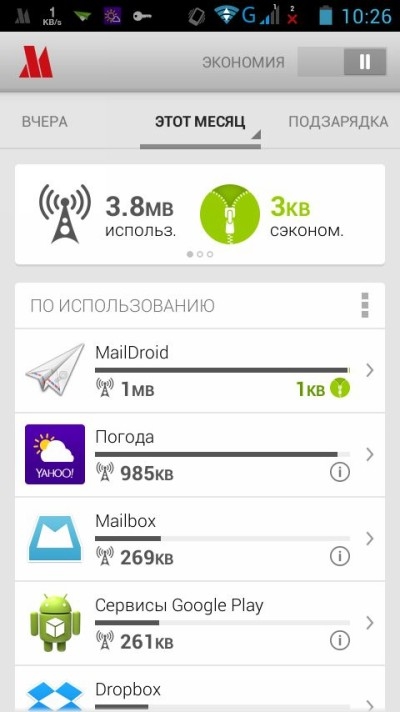
Opera Max работает только с мобильным Интернетом. Что же касается трафика Wi-Fi, то он не учитывается и не экономится. Но зато в приложении есть удобная опция для запрета на использование мобильного трафика для отдельных приложений. Это может быть удобно, так как параметр обновления через Wi-Fi можно найти не во всех приложениях.
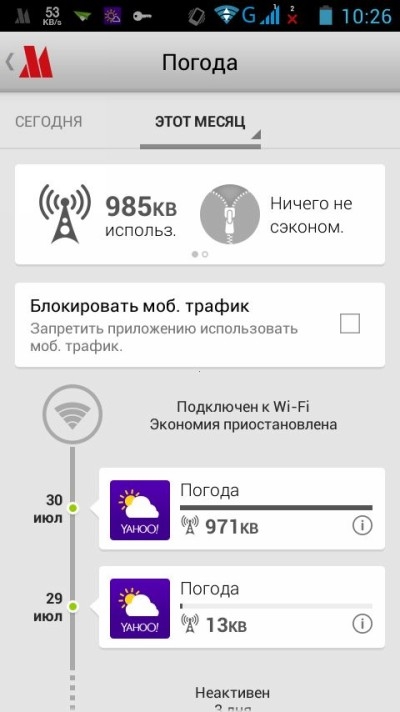
Наконец, используя Opera Max, стоит иметь в виду, что приложение работает в автономном режиме в течение семи дней. Для его дальнейшей работы нужно «выполнить подзарядку», то есть нажать на специальную кнопку на соответствующей вкладке приложения. Пока что (на этапе тестирования) это бесплатно, но в будущем, скорее всего, за продление работы сервиса нужно будет платить.
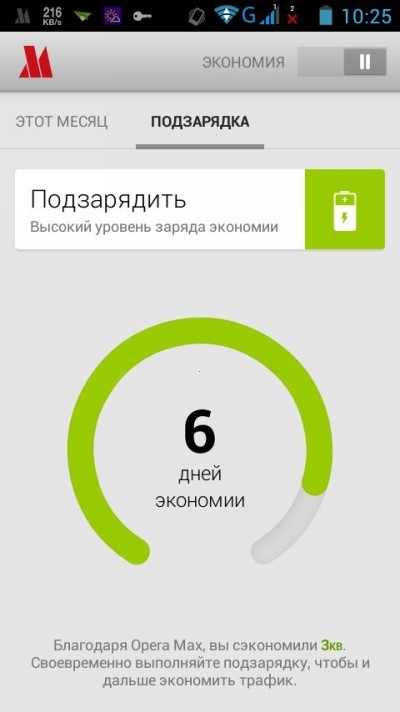
Впрочем, если все же Opera Max в будущем станет платным, то стоит иметь в виду, что это приложение не уникальное. Те же функции уже более двух лет доступны пользователям менее известной программы Onavo Extend, разработчики которой в 2013 году перешли под крыло компании Facebook*.
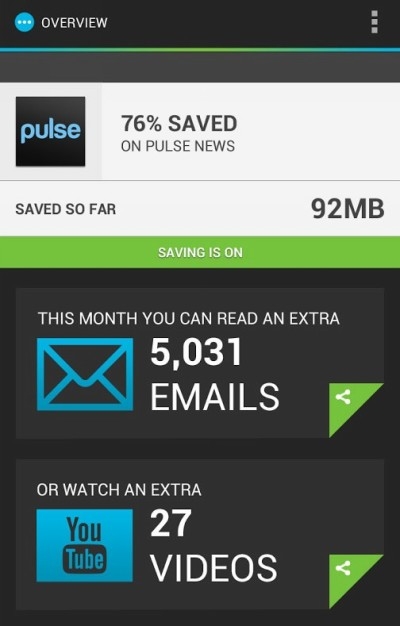
Как и Opera Max, это бесплатное приложение работает через прокси-сервер и сжимает весь мобильный трафик с устройства. При включении Wi-Fi оно автоматически отключается. В приложении можно посмотреть статистику по сэкономленному трафику за неделю и за месяц. А еще в настройках есть возможность управлять качеством графики, а также устанавливать размер кеша для сохраняемых графических элементов. Это актуально, если вы постоянно загружаете одни и те же веб-страницы. Onavo Extend сохраняет графику с них, она не загружается повторно, благодаря чему экономия еще больше.
⇡#Заключение
Очень хочется надеяться, что через пять-десять лет востребованность всех приложений для экономии мобильного трафика уменьшится. Возможно, совсем скоро они станут столь же редко используемыми, как нынче раритетны программы для мониторинга трафика на ПК. И как в наши дома пришел недорогой интернет по кабелю без учета трафика, так и на наши смартфоны придет недорогой безлимитный доступ в Сеть.
* Внесена в перечень общественных объединений и религиозных организаций, в отношении которых судом принято вступившее в законную силу решение о ликвидации или запрете деятельности по основаниям, предусмотренным Федеральным законом от 25.07.2002 № 114-ФЗ «О противодействии экстремистской деятельности».
Если Вы заметили ошибку — выделите ее мышью и нажмите CTRL+ENTER.
Одна из причин почему ОС Android так любима пользователями — широкие возможности настройки. Скорректировать можно практически все, включая и количество трафика. Если вы хотите поставить ограничение, чтобы оптимизировать расход гигабайтов интернета, но не знаете как это сделать — читайте нашу статью.
Как настроить ограничение трафика
Никаких сторонних программ скачивать не придется. Нужный нам инструмент уже внедрен в ОС Android. Имейте ввиду, что названия пунктов меню могут отличаться в зависимости от вашей модели смартфона. В статье за пример взят смартфон Huawei Honor 6X с фирменной оболочкой EMUI.
- Первое, что нужно сделать — зайти в “Настройки”.
- Далее выберите “Мобильная передача данных”.
- В этом пункте наглядно показывается расход трафика. Если посмотреть чуть ниже — найдете строчку “Экономия трафика”. Наверняка функция у вас выключена.
- Кликните по строчке из предыдущего пункта. Тут вы можете включить полную экономию трафика для всех программ. После этого вы не будете получать обновления от установленных приложений, а изображения начнут загружаться только при нажатии на них.
- При желании можно выбрать конкретные приложения, на которые экономия трафика распространяться не будет. Например, мессенджеры или же что-то еще.
Как включить уведомления о расходуемого трафике
Полезная функция, за счет которой вы будете в курсе оставшихся гигабайт без необходимости заходить в свой личный кабинет.
- Повторите первые два пункта из предыдущего подзаголовка.
- Выберите шестеренку в правом верхнем углу.
- В строке ежемесячный доступный трафик введите значение, которое предоставляется вам согласно тарифному плану, дату, когда он сбрасывается и уведомления. В последних можно выбрать отметку, после превышения которой будет показываться соответствующее сообщение. Допустим, 80%.
- Также можно сделать так, чтобы мобильная передача данных отключалась автоматически при израсходовании всего трафика. Пригодится, чтобы деньги с баланса не уходили на покупку дополнительных гигабайт.
Вот и все. Теперь вы знаете, как настроить ограничение трафика на смартфоне. Сделать это очень просто и на все про все у вас уйдет около 5 минут времени.
Если статья была вам полезна, не забудьте добавить в закладки ( Cntr+D ) чтоб не потерять и подпишитесь на наш канал Яндекс Дзен!